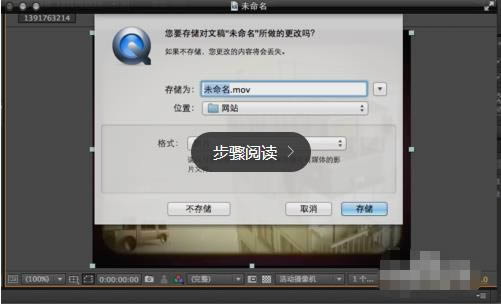QuickTime-蘋果多媒體播放器-QuickTime下載 v7.79.80.95官方版本

- 軟件類型:媒體軟件
- 軟件語言:簡體中文
- 授權方式:免費軟件
- 更新時間:2023-07-07
- 閱讀次數:次
- 推薦星級:
- 運行環境:WinXP,Win7,Win10,Win11
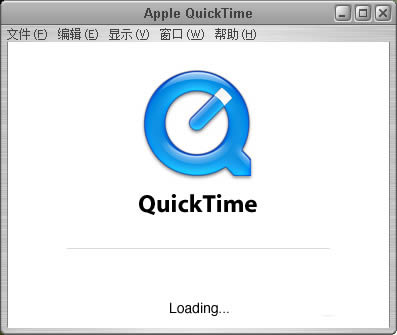
QuickTime是款流暢、高清、穩定的媒體播放器,支持播放多種視頻格式內容,同時軟件還提供了視頻錄制和剪輯等基礎功能,可完美運行在Mac OS和Windows系統上。quicktime又稱蘋果播放器,是由蘋果公司出品的強大的音頻和視頻播放器,可收聽/收看網絡播放。除了處理視頻數據以外,諸如QuickTime3.0還能處理靜止圖像,動畫圖像,矢量圖,多音軌,MIDI音樂,三維立體,虛擬現實全景和虛擬現實的物體,當然還包括文本。
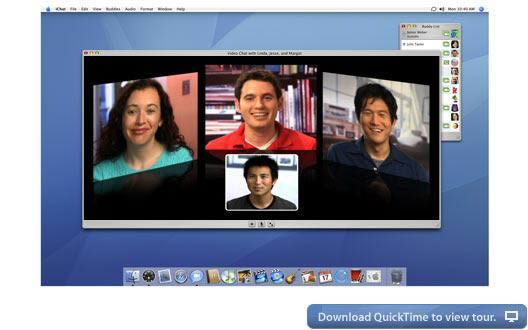
QuickTime說明
1.QuickTime是蘋果公司提供的系統及代碼的壓縮包,它擁有C和Pascal的編程接口,更高級的軟件可以用它來控制時基信號。應用程序可以用QuickTime 來生成,顯示,編輯,拷貝,壓縮影片和影片數據,就象通常操縱文本文件和靜止圖像那樣。除了處理視頻數據以外,諸如QuickTime3.0還能處理靜止圖像,動畫圖像,矢量圖,多音軌、虛擬現實全景和虛擬現實的物體,當然還包括文本。它可以使任何應用程序中都充滿各種各樣的媒體。
2.它是一個多媒體平臺
無論是來自你的數碼相機或移動電話的視頻,Mac 或 PC 上的影片,還是網站上的媒體片段,不論你想看什么、想在哪里看,QuickTime 技術都能為你實現。
3.它是一個先進的媒體播放器
QuickTime Player 擁有簡潔的設計和易用的控制選項,呈現的一切為你帶來更多愉悅享受。其界面干凈利落,絕不會妨礙你觀看畫面。想要快進播放影片或慢速播放?通過一個便捷的滑塊,你可以將播放速度設置為標準速度的 1/2 倍速到 3 倍速。你還可以快速搜遍單獨的一段視頻幀。
4.它擁有先進的視頻技術
QuickTime 擁有稱為 H.264 的先進視頻壓縮技術,以更少的帶寬和存儲空間呈現絢麗、清晰的高清視頻畫面。這樣,無論你在何處觀看視頻,都能感受到原生視頻品質。
5.它具備靈活的文件格式
QuickTime 可讓你用數字媒體實現更多。有了 QuickTime 7 Pro,你可以將你的文件轉換為多種格式,還可錄制并剪輯你的作品。第三方插件可以多方向擴展 QuickTime 技術。QuickTime 流媒體解決方案讓你可以流傳輸方式在互聯網上傳播你的媒體內容。
QuickTime特色
1.跨平臺特性
QuickTime是一個跨平臺的多媒體架構,可以運行在Mac OS和Windows系統上。它的構成元素包括一系列多媒體操作系統擴展(在Windows系統上實現為DLL),一套易于理解的API,一種文件格式。以及一套諸如QuickTime播放器,QuickTime ActiveX控件,以及QuickTime 瀏覽器插件這樣的應用程序。
2.可實現的任務
QuickTime可以用于實現如下一些具體的任務:播放電影和其它媒體,比如Flash或者MP3音頻對電影和其它媒體進行非破壞性的編輯。在不同格式的圖像之間進行導入和導出,比如JPEG和PNG對來自不同數據源的多個媒體元素進行合成,分層。和排列把多個依賴于時間的媒體同步到單一的時間線上捕捉和存儲來自實時源的數據序列(sequence)。比如音頻和視頻輸入以編程的方式將制作完成的數據作成電影使用智能化和腳本化的動畫制作精靈創建與閱讀器。遠程數據庫,和應用程序服務器相互交互的演示創建包含定制形狀的窗口。“皮膚”,以及各種控件的電影在網絡或者因特網上實時生成電影流廣播從諸如照相機和麥克風這樣的直播源得到的實時流分發位于磁盤,網絡,或者因特網上的可下載媒體。
3.QuickTime架構
QuickTime架構中廣泛使用了構件技術,它使構件可以獨立為一個模塊,并具有靈活性和可擴展性。QuickTime構件是接口定義良好的共享代碼資源。人們為QuickTime增加一個新的構件,并使已有的應用程序可以自動找到和使用該構件,這很大程度上是因為這個新構件和同屬一個大類的已有構件一樣,都對同樣的API進行響應。
QuickTime使用
如何用quicktime player錄制視頻?
第一,安裝quicktime player播放軟件
第二,打開軟件并且右鍵點擊,彈出菜單,選擇“新建屏幕錄制”
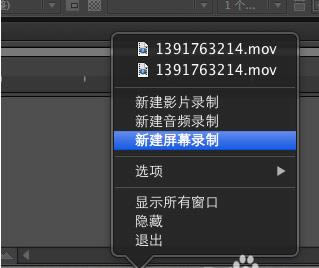
第三,彈出錄制窗口,點擊中間的紅色圈“錄制”
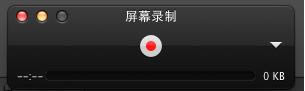
第四,這里會讓你選擇,直接點擊全屏錄制,還是選擇你想要錄制顯示區域
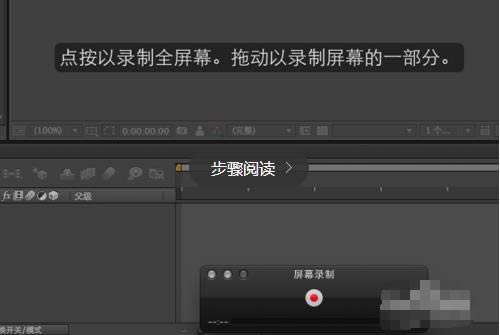
1-直接點擊一下全屏錄制
2-用鼠標拖動你想要錄制的區域
下圖顯示錄制區域(會變成好亮部分),并且中間顯示“開始錄制”按鈕

點擊即可開始錄制
第五,直接操作你的軟件即可,會在你選擇的區域錄制

第六,點擊“暫停”按鈕,可以停止錄制,然后可以直接播放你剛才錄制的屏幕區域

第七,播放結束后,點擊左上角的“關閉”按鈕關閉播放窗口時,會彈出提示你保存錄制的屏幕視頻,選擇保存即可